PDF — это самый простой и самый безопасный способ отправки и получения важного содержимого. Итак, можем ли мы копировать текст из PDF? При помощи PDFelement, мы можем делать это весьма успешно.
Содержание:
Часть 1. 4 шага по копированию текста из PDF с помощью PDFelement
Прежде чем продолжить, убедитесь, что вы скачали последнюю версию PDFelement. После завершения загрузки выполните простой процесс установки, который займет всего несколько секунд. После этого вы готовы научиться копировать текст из PDF.

![]() Работает на основе ИИ
Работает на основе ИИ
Шаг 1. Загрузите PDFelement
Теперь запустите недавно установленный PDFelement и откройте PDF-документ, текст которого вы хотите скопировать. На вкладке "Главная" нажмите кнопку "Открыть файл". Теперь выберите PDF-файл, из которого вы хотите скопировать текст, и снова нажмите кнопку "Открыть".


![]() Работает на основе ИИ
Работает на основе ИИ
Шаг 2. Скопируйте текст из PDF
Если ваш PDF-файл допускает выбор текста, тогда вы можете нажать на кнопку "Выбрать" и щелкнуть мышью, чтобы выбрать нужный текст, а затем скопировать текст из PDF с помощью представленных ниже советов и вставить его в целевой документ.
Щелкните правой кнопкой мыши по тексту и выберите "Копировать текст".Нажмите "Ctrl + C" после выделения текста
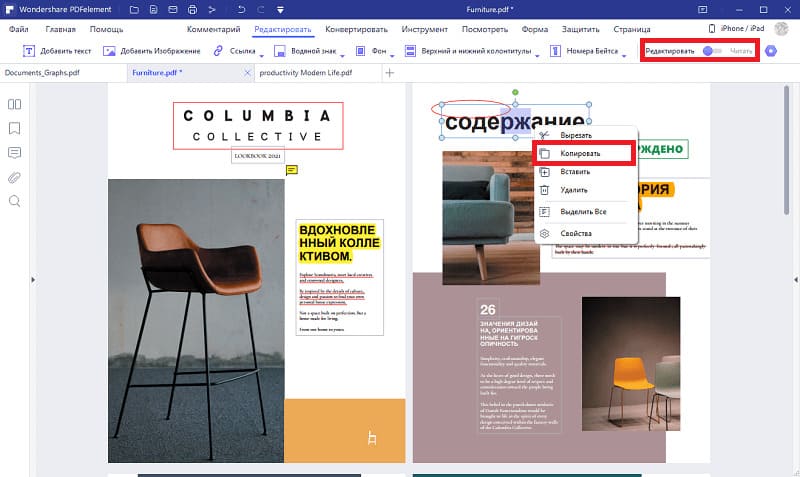
Шаг 3. Отредактируйте свой PDF-файл (альтернативный вариант)
Использование режима редактирования также может помочь вам скопировать текст из PDF. Нажмите кнопку "Редактировать", чтобы включить режим редактирования. Теперь вы можете выбрать для редактирования "Режим строки" или "Режим абзаца". Выберите текст, который нужно скопировать из PDF.

Шаг 4. Сохраните PDF-файл
После копирования текста из PDF-файла сохраните файл перед тем, как закрыть его. Нажмите на вкладку "Файл" в верхнем левом углу и нажмите кнопку "Сохранить" или "Сохранить как". Теперь назовите PDF-файл и сохраните его на своем компьютере.
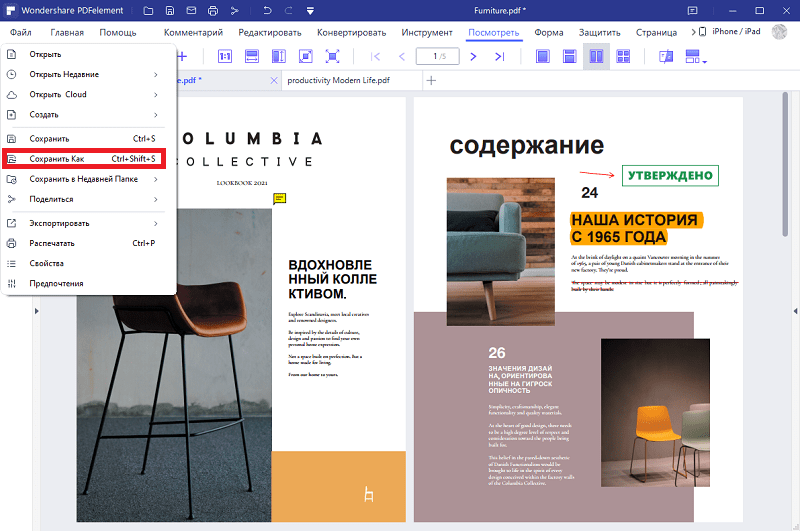

Wondershare PDFelement - Интеллектуальные PDF-решения, упрощенные с помощью ИИ
Преобразование стопок бумажных документов в цифровой формат с помощью функции распознавания текста для лучшего архивирования.
Различные бесплатные PDF-шаблоны, включая открытки с пожеланиями на день рождения, поздравительные открытки, PDF-планировщики, резюме и т.д.
Редактируйте PDF-файлы, как в Word, и легко делитесь ими по электронной почте, с помощью ссылок или QR-кодов.
ИИ-Ассистент (на базе ChatGPT) напишет, отредактирует и переведет ваш контент, чтобы сделать его прекрасным и особенным.
Часть 2. Другие способы копирования текста из PDF
Существует также другой способ копирования текста из PDF при помощи PDFelement, которым является непосредственная конвертация PDF-файла в другой формат документа.
Шаг 1. Откройте PDF-файл
После открытия PDFelement нажмите кнопку "Открыть файл", чтобы выбрать PDF-документ, который необходимо открыть.


![]() Работает на основе ИИ
Работает на основе ИИ
Шаг 2. Скопируйте текст из PDF в Word
Нажмите на кнопку "Конвертировать" > "В Word", чтобы начать преобразование. Вот так можно скопировать текст из pdf в word. А если вы хотите скопировать текст из pdf в excel, просто нажмите кнопку "В Excel", чтобы осуществить конвертацию.
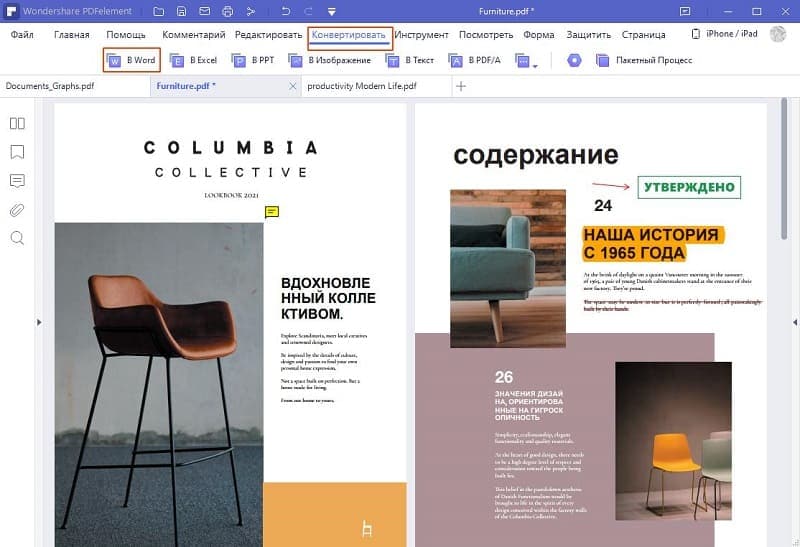
Часть 3.Советы: Почему я не могу скопировать текст из PDF?
Если ваш PDF-файл не позволяет выбирать текст, например, в случае с защищенным PDF-файлом или отсканированным PDF-файлом, тогда вы не сможете скопировать текст из PDF. В этом случае PDFelement все еще может помочь вам скопировать текст из PDF, осуществив некоторые дополнительные шаги. Так, если ваш PDF-файл защищен паролем, тогда, пожалуйста, ознакомьтесь с материалом о том, как копировать текст из защищенного PDF-файла. Если же перед вами отсканированный PDF-файл или PDF-файл, представляющий собой картинку, тогда, пожалуйста, ознакомьтесь с материалом о том, как скопировать текст с изображения.

![]() Работает на основе ИИ
Работает на основе ИИ


